Милиони хора разчитат на своите календари на Teams, за да присъстват на видеосрещи или да следят задачите, които трябва да изпълнят. Дигиталните календари и списъците със задачи са инструменти от изключително значение за производителност, но мнозина ги приемат за даденост. Е, хората бързо осъзнават колко важен е календарът, когато спре да работи .
Microsoft Teams понякога може да не успеят да заредят вашия календар. Когато това се случи, приложението обикновено показва следното съобщение: „Календарът ви не можа да се зареди. Нека опитаме още един път“. Но ако нищо не се случи, след като многократно опреснявате календара си, следвайте решенията за отстраняване на неизправности по-долу.
Какво да направите, ако календарът на вашия екип не се зареди
Излезте и рестартирайте екипи
Първо, излезте от акаунта си и излезте напълно от Teams. След това стартирайте приложението, влезте отново и проверете дали имате достъп до календара си сега. Като излезете и рестартирате приложението си, вие по същество установявате нова връзка със сървърите на Microsoft.
Освен това проверете дали можете да заредите календара си чрез уеб или мобилно приложение. Отидете на teams.microsoft.com , влезте в акаунта си и проверете календара си. Редица потребители успяха да заредят календарите си с помощта на Chrome в частен режим.
Изтеглете мобилното приложение на телефона си и проверете дали имате достъп до календара си. Надяваме се, че този проблем с календара не засяга уеб или мобилни приложения.
Уверете се, че Exchange Online е активиран
Имайте предвид, че календарът ви на Teams зависи от вашата пощенска кутия. Уверете се, че вашият Exchange Online план е активиран. Можете да включите своя план за Exchange от центъра за администриране.
Ако нямате разрешение за достъп до центъра за администриране, помолете вашия ИТ администратор да включи Exchange Online. Проверете дали календарът в Microsoft Teams работи правилно сега.
Прекратяване на присъединяването към устройството от AzureAD
Ако акаунтът ви се управлява от организация чрез AzureAD, отключете устройството си и рестартирайте машината си.
Излезте от Office и не забравяйте да влезете в компютъра си с администраторски права.
След това стартирайте командния ред (администраторски права) и изпълнете командата dsregcmd /leave . Това ще отдели вашия компютър от AzureAD.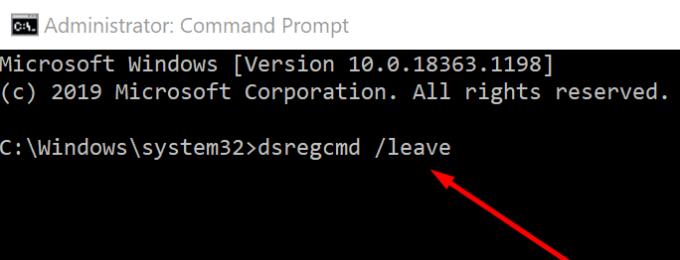
Рестартирайте вашата машина, стартирайте Teams и проверете дали имате достъп до календара сега.
Изчистете кеша
Ако приложението е заседнало в старите ви календарни данни, опитайте да изчистите кеша.
Излезте от Teams и въведете %appdata%\Microsoft\teams в лентата за търсене на Windows.
Изтрийте всички файлове от папките по-долу:
- %appdata%\Microsoft\teams\cache\cache
- %appdata%\Microsoft\teams\blob_storage
- %appdata%\Microsoft\teams\Cache
- %appdata%\Microsoft\teams\databases
- %appdata%\Microsoft\teams\GPUcache
- %appdata%\Microsoft\teams\IndexedDB
- %appdata%\Microsoft\teams\Local Storage
- %appdata%\Microsoft\teams\tmp.
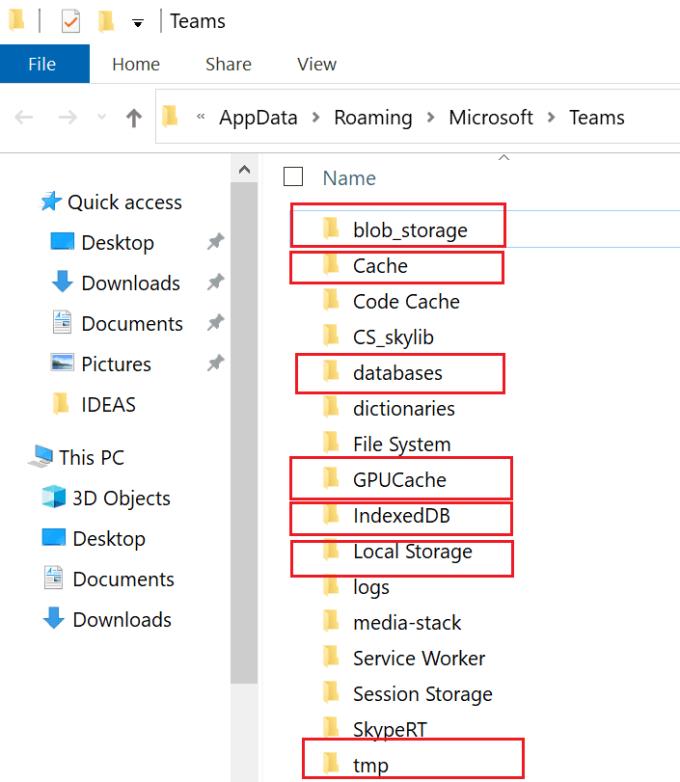
Рестартирайте компютъра си и стартирайте приложението отново. Проверете дали проблемът с календара е изчезнал.
Преинсталирайте Teams
Ако проблемът продължава и след изчистване на кеша, деинсталирайте и преинсталирайте настолното си приложение Teams.
Стартирайте контролния панел и отидете на Програми .
Изберете Деинсталиране на програма .
Щракнете върху Teams и натиснете бутона Деинсталиране .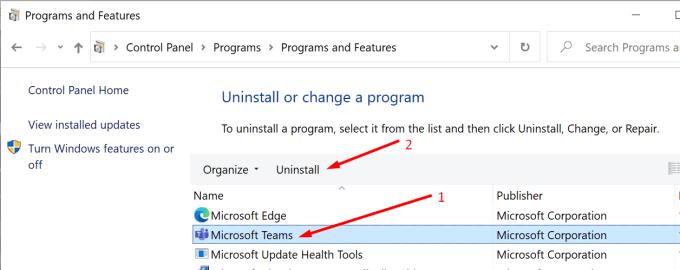
След това рестартирайте компютъра си и изтеглете Teams отново .
Бъди търпелив
Ако все още нямате достъп до календара си, просто бъдете търпеливи. Много потребители забелязаха, че ако оставите календара такъв, какъвто е, проблемът трябва да изчезне сам в рамките на 48 часа. Разбира се, ако не можете да чакате толкова дълго и сте изпълнили стъпките по-горе без резултат, свържете се с поддръжката на Microsoft за допълнителна помощ или помолете вашия ИТ администратор да направи това.
Заключение
Ако календарът ви на Teams не се зареди, излезте от акаунта си и рестартирайте приложението. След това изчистете кеша и се уверете, че Exchange Online е активиран. Кажете ни, ако сте успели да отстраните проблема. Натиснете коментарите по-долу.

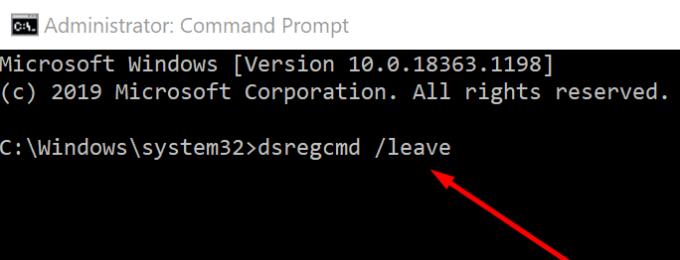
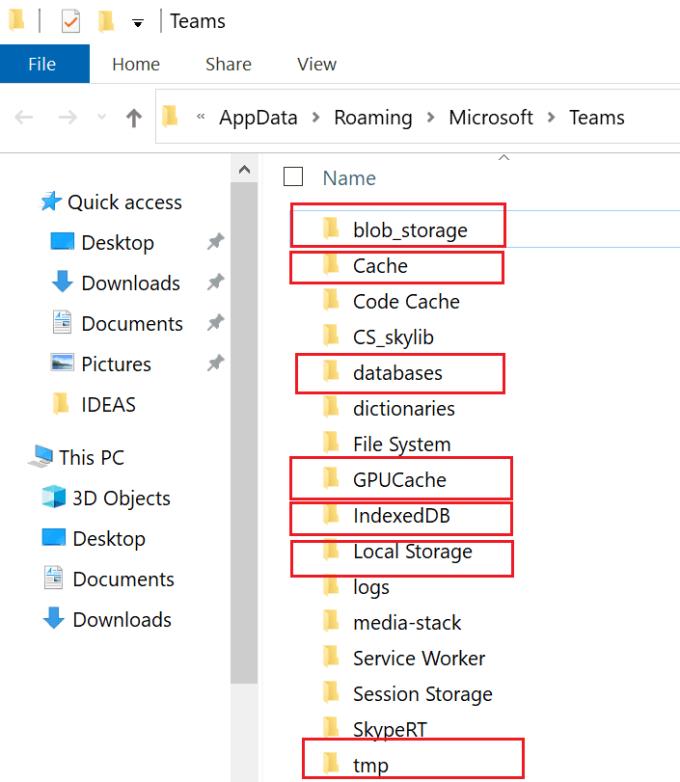
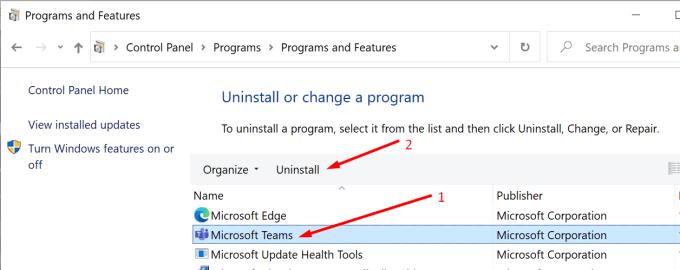



![Екипи на Microsoft: Съжаляваме - срещнахме проблем [Отправен] Екипи на Microsoft: Съжаляваме - срещнахме проблем [Отправен]](https://blog.webtech360.com/resources3/images10/image-424-1008181952263.jpg)




















